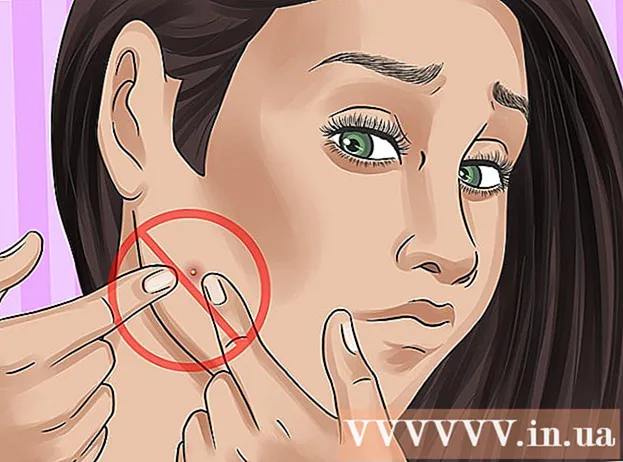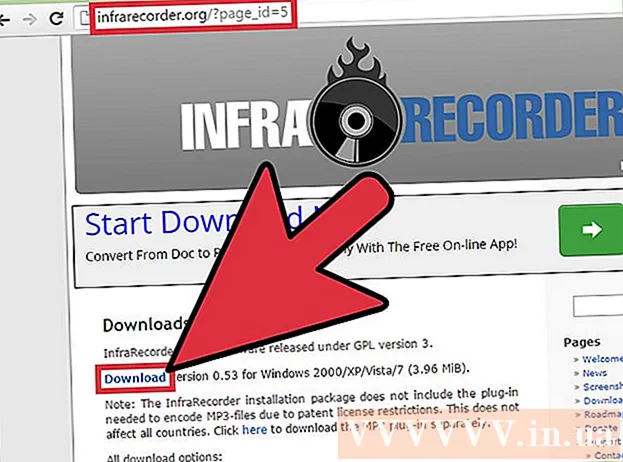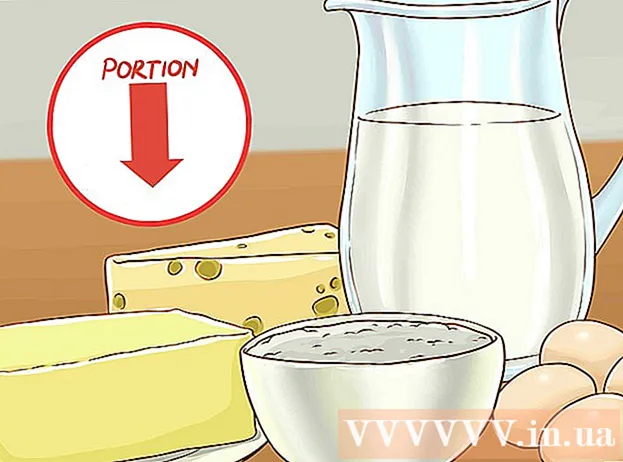Auteur:
Laura McKinney
Date De Création:
1 Avril 2021
Date De Mise À Jour:
1 Juillet 2024

Contenu
Partager des vidéos sur Facebook est un excellent moyen de faire savoir à vos amis ce que vous regardez et quelles sont les meilleures vidéos! C'est aussi un excellent moyen de partager des événements importants de la vie comme un mariage ou les premiers mots d'un enfant. Vous pouvez également modifier les détails spécifiques à la vidéo dans la section «Modification des détails de confidentialité et d'informations d'une vidéo».
Pas
Méthode 1 sur 5: Partagez la vidéo de vos amis
Allez sur Facebook et connectez-vous. Trouvez des vidéos d'amis que vous souhaitez partager.

Cliquez sur le bouton bleu "Partager" sous la vidéo.
Cliquez sur "Partager le lien" pour publier la vidéo que vos amis pourront voir. Pour en savoir plus sur la modification des informations vidéo et des paramètres de confidentialité, consultez la section "Modification des détails de confidentialité et d'informations d'une vidéo" à la fin de cet article. publicité
Méthode 2 sur 5: Téléchargez votre vidéo personnelle à partir d'un ordinateur

Allez sur Facebook et connectez-vous. Cliquez sur le bouton "Ajouter des photos / vidéo". Ce lien se trouve en haut de la page, juste derrière "Mettre à jour l'état" et avant les mots "Créer un album photo".
Accédez à votre ordinateur et sélectionnez la vidéo que vous souhaitez télécharger.
- Facebook vous autorise uniquement à télécharger des vidéos des formats suivants: 3g2, 3gp, 3gpp, asf, avi, dat, divx, dv, f4v, flv, m2ts, m4v, mkv, mod, mov, mp4, mpe, mpeg , mpeg4, mpg, mts, nsv, ogm, ogv, qt, tod, ts, vob et wmv. Vous pouvez trouver le format de fichier en cliquant avec le bouton droit sur le fichier et en choisissant «Propriétés» dans Windows ou «Obtenir des informations» sous Mac OS X. Vous devriez voir le format de fichier écrit à côté. «Format de fichier» sous Windows et «Genre» sous Mac OS X.
- Facebook limite également la taille et la durée des vidéos. Vous ne pourrez télécharger que des vidéos d'une durée maximale de 1 Go ou 20 minutes.

Cliquez sur le fichier que vous souhaitez télécharger, puis sur «Ouvrir».
Cliquez sur "Publier" pour publier votre vidéo. Le téléchargement de la vidéo prendra quelques minutes, mais Facebook vous avertira lorsque la vidéo aura été publiée. publicité
Méthode 3 sur 5: publier l'URL de la vidéo
Recherchez l'URL de votre vidéo (généralement dans la barre supérieure du navigateur). Copiez à nouveau cette URL.
- Vous pouvez copier une URL en la mettant en surbrillance, puis cliquez avec le bouton droit de la souris et choisissez «copier» ou appuyez sur CTL + C.
Allez sur Facebook et connectez-vous.
Collez l'URL comme mise à jour de l'état. Cliquez ensuite sur "Publier". Vous constaterez que vous pouvez exécuter la vidéo directement à partir de Facebook.
- Pour coller l'URL, vous pouvez cliquer avec le bouton droit de la souris et choisir «coller» ou appuyer sur CTL + V.
Méthode 4 sur 5: Publication de vidéos à l'aide de la fonction «Partager»
Recherchez la vidéo que vous souhaitez partager sur le site vidéo souhaité.
Trouvez le bouton "Partager" et cliquez dessus.
- Sur Youtube, ce bouton est le texte avec un lien (tel que «Partager») sous la vidéo.
- Dans DailyMotion, ce bouton chevauche la vidéo avec les mots «Facebook» avec le logo Facebook.
- Si vous utilisez un autre site Web, vous devrez peut-être rechercher un bouton "Partager" avec une variante différente.
Suivez les étapes nécessaires pour partager avec Facebook.
- Sur Youtube, une liste déroulante apparaîtra. Cliquez sur le "f" bleu et blanc, qui est le logo Facebook.
- Dans DailyMotion, il vous suffit de cliquer sur le premier logo Facebook en haut de cette vidéo.
- Sur d'autres sites, vous devrez peut-être cliquer sur d'autres versions du logo Facebook pour partager.
Connectez-vous à Facebook et postez un commentaire si vous le souhaitez.
Cliquez sur le bouton "Partager". Votre vidéo sera publiée et vous pourrez la regarder sur Facebook. publicité
Méthode 5 sur 5: Modifier la confidentialité et les informations sur la vidéo
Lorsque vous partagez une vidéo sur Facebook, vous pouvez ajouter plus d'informations à ce sujet. Avant de cliquer sur "Publier" sur Facebook ou d'utiliser la fonction "Partager" sur d'autres sites Web, réfléchissez aux informations que vous souhaitez ajouter à la vidéo.
Écrivez quelque chose sur la vidéo en tapant dans la section qui dit «Dites quelque chose à ce sujet.. "(Dites quelque chose sur ...)
Cliquez sur le bouton "Personnalisé" pour sélectionner qui vous voulez voir la vidéo. Par exemple, vous pouvez autoriser n'importe qui sur Internet à le voir en sélectionnant «Public» ou restreindre la consultation à vos amis Facebook en cliquant sur «Amis».
Marquez des personnes dans la vidéo en cliquant sur l'icône en bas à gauche qui ressemble au profil d'une personne avec un signe plus. Tapez son nom puis cliquez sur le nom de cette personne lorsque Facebook affiche la liste.
Ajoutez des emplacements à la vidéo en cliquant sur une icône qui ressemble à une goutte d'eau à l'envers. Tapez le nom du lieu, puis appuyez sur le lieu souhaité lorsque Facebook affiche le lieu.
Cliquez sur l'icône qui ressemble au visage souriant pour ajouter votre ressenti ou ce que vous faites.
- Accédez aux options de Facebook comme «ressentir» ou «regarder». Vous pouvez choisir parmi les options de Facebook ou saisir vos propres commentaires. Par exemple, si vous regardez une émission, saisissez le nom de l'émission; Facebook pourra le trouver, et il vous suffit de cliquer. Cependant, si vous souhaitez dire "Je regarde ma famille" parce que vous venez de partager votre vidéo de vacances significative, vous pouvez saisir ce texte dans la zone. Puisque Facebook ne prédéfinit pas le mot «ma famille», vous devrez faire défiler vers le bas des paramètres prédéfinis et cliquer sur votre texte spécifique («ma famille» dans cet exemple).
Assurez-vous de mettre à jour la section «Dites quelque chose à ce sujet»... "comme vous l'avez choisi avant d'appuyer sur" Publier ".
De quoi as-tu besoin
- Un compte Facebook
- connexion Internet